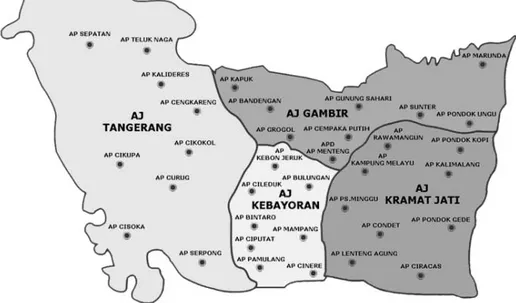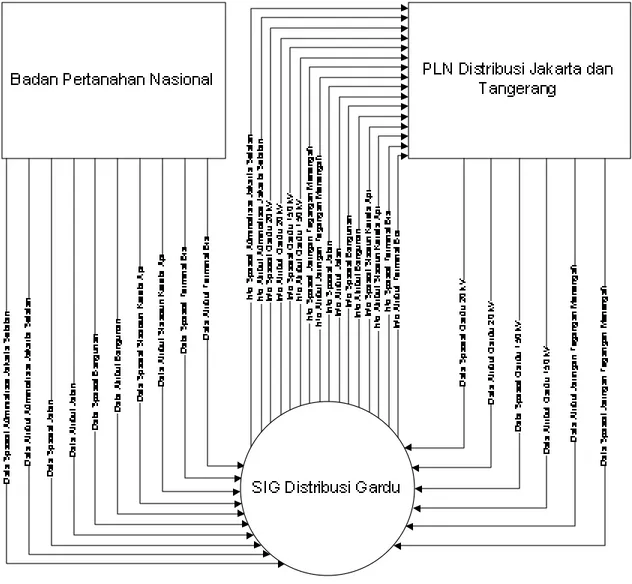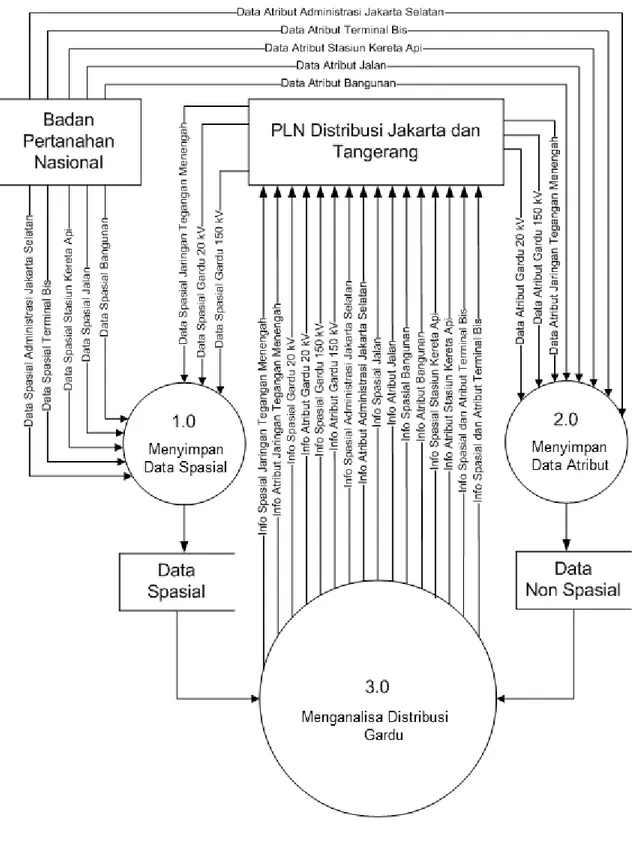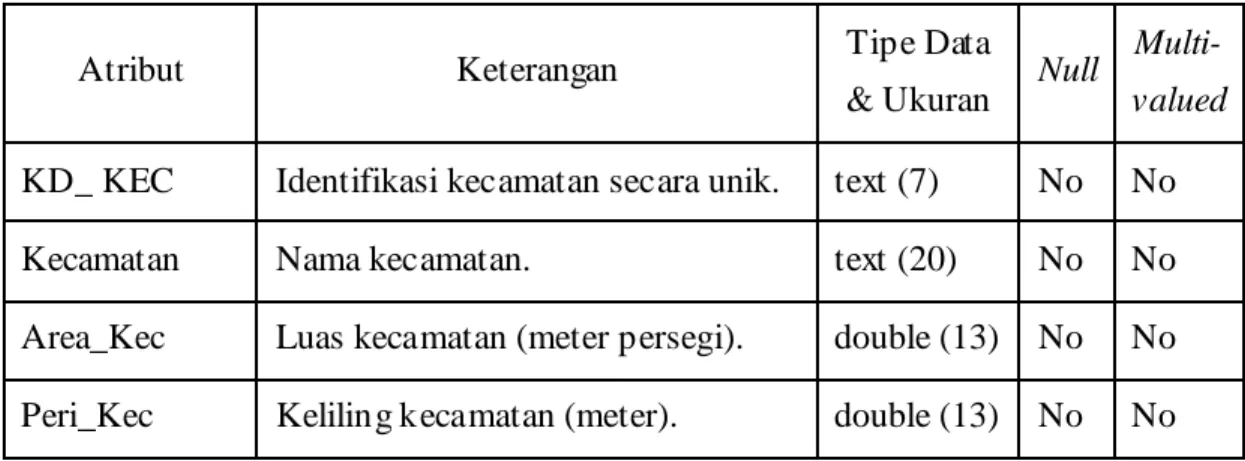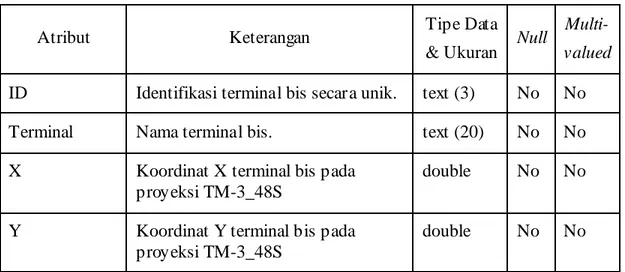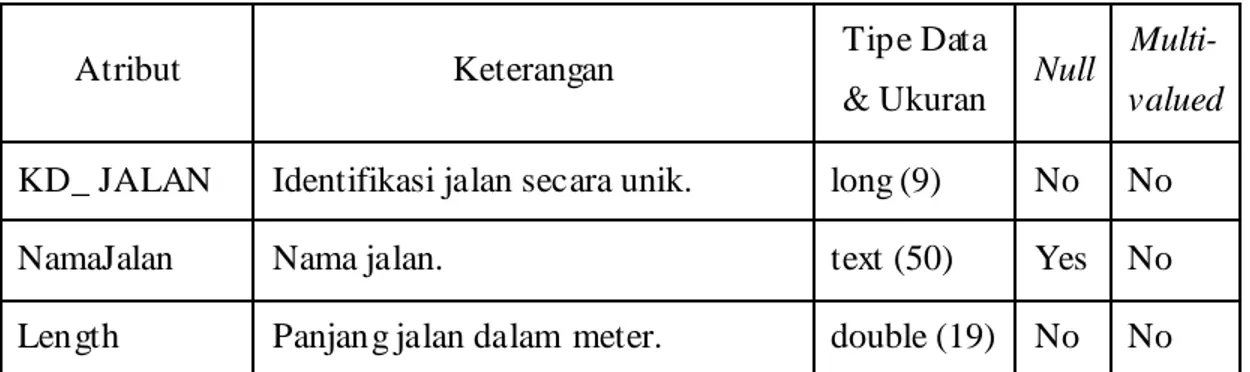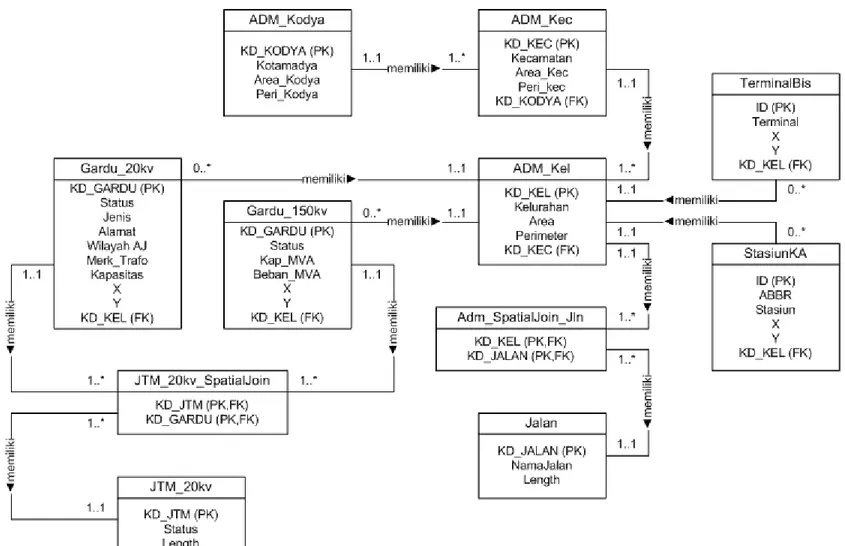32
ANALIS A DAN PERANCANGAN S IS TEM
3.1 Sejarah Singkat Perusahaan Listrik Negara (PLN)
Sejarah berdirinya PT. PLN (Persero) distribusi Jakarta Raya dan Tangerang diawali pada tahun 1897, yaitu dengan mulai digarapnya bidang listrik oleh salah satu perusahaan Belanda (NV NIGM ) yang ditandai dengan pendirian pusat pembangkitan tenaga listrik (PLTU) yang berlokasi di Gambir.
Sejalan dengan pasang surutnya sejarah perjuangan bangsa, maka pada masa pemerintahan Jepang NV NIGM (Belanda) diambil alih oleh pemerintah Jepang yang pada akhirnya dialihkan ke perusahaan Djawa Denki Jogyosha Djakarta Shisha.
Dengan berakhirnya kekuasaan Jepang pada 17 A gustus 1945, maka dibentuklah djawatan listrik dan gas tjabang Djakarta yang selanjutnya dikembalikan lagi kepada pemilik asal (NV NIGM ) pada tahun 1947 dan namanya berubah menjadi NV OGEM . Kemudian dengan berakhirnya masa konsesi NV OGEM cabang Jakarta yang selanjutnya diikuti dengan nasionalisasi oleh pemerintah Indonesia sesuai keputusan menteri PU dan tenaga No. U 16/9/I tanggal 30 Desember 1953, maka pada tanggal 01 Januari 1954 dilakukan serah terima dan pengelolaannya diserahkan ke perusahaan listrik Jakarta dengan wilayah kerjanya adalah meliputi Jakarta Raya dan ranting Kebayoran & Tangerang.
Seiring dengan berjalannya waktu, maka perubahan pun terus bergulir sesuai kronologi berikut ini:
1. Berdasarkan UU No. 19 tahun 1960 dan PP No. 67 tahun 1961, dibentuk badan
pimpinan umum perusahaan listrik negara (BPU PLN) khusus untuk wilayah Jakarta dengan nama perusahaan listrik negara exploitasi XII.
2. Berdasarkan SK Direksi BPU PLN No. Kpts/030/DIRPLN/62 tanggal 21
Desember 1962, wilayah kerja PLN Exploitasi XII dibagi menjadi 7 buah distrik dengan kelas yang berbeda-beda.
3. Pada tahun 1965 terjadi perubahan tanggung jawab, dimana PLN Exploitasi XII
meliputi cabang Gambir & Cempaka Putih, Jakarta Kota, Kebayoran, Jatinegara & Cawang, Tangerang dan cabang Tanjung Priok pada tahun 1970.
4. Berdasarkan PP No. 18 tahun 1972, status perusahaan listrik negara dirubah
menjadi perusahaan umum listrik negara.
5. Berdasarkan peraturan menteri PUTL No. 01/Prt/1973 tanggal 23 M aret 1973,
PLN Exploitasi XII dirubah menjadi perum listrik negara distribusi IV yang meliputi cabang Gambir, Kota, Kebayoran, Jatinegara, Tanjung Priok, Tngerang dan Bengkel Karet.
6. Berdasarkan SK M enteri PUTL No. 45/Kpts/1976 tanggal 8 A gustus 1976, nama
PLN distribusi IV dirubah menjadi PLN distribusi Jakarta Raya dan Tangerang (sesuai SE Direksi PLN No. 025/PST/1976 tanggal 17 April 1976).
7. Berdasarkan penjelasan dan pengumuman Pemerintah tentang pembentukan
bawah Departemen PUTL dialihkan menjadi di bawah naungan Departemen Pertambangan dan Energi.
8. Pada kurun waktu 1984 s/d 1988 terjadi beberapa penambahan unit kerja,
sehingga PLN distribusi Jakarta Raya dan Tangerang memiliki tujuh cabang sebagai unsur pelaksana, satu unit pengatur distribusi dan satu bengkel pemeliharaan kelistrikan. Dua yang disebut terakhir adalah sebagai unsur penunjang.
9. Berdasarkan PP No. 23 tahun 1994 tanggal 16 Juni 1994, PLN yang dulunya
dikenal sebagai PERUM berubah statusnya menjadi PERSERO, sehingga namanya berubah menjadi PT PLN (Persero) distribusi Jakarta Raya dan Tangerang.
10.Berdasarkan white paper M enteri Pertambangan dan Energi Agustus 1998, maka
Pemerintah meluncurkan kebijakan restrukturisasi sektor ketenagalistrikan sesuai keputusan M enko WASPAN No. 39/KEP/M K.WASPAN/9/1998 serta kebijakan PT PLN (Persero) Kantor Pusat, maka PT PLN (Persero) distribusi Jakarta Raya & Tangerang diarahkan kepada stategic business unit/investment centre.
11.Sehubungan dengan butir no. 10 di atas, maka direksi PLN telah mengeluarkan
SK No. 161.K/010/DIR/2000 tanggal 05 September 2000 tentang organisasi PT PLN (Persero) unit bisnis distribusi Jakarta Raya dan Tangerang. Sesuai SK direksi tersebut, maka susunan organisasi PT PLN (Persero) unit bisnis distribusi Jakarta Raya dan Tangerang adalah sebagai berikut:
a. Unsur pimpinan adalah general manager
i. Pemasaran dan pengembangan usaha
ii. Pelayanan pelanggan
iii. Komersil
iv. Perencanaan
v. Operasi dan pelayanan gangguan
vi. Pemeliharaan
vii. Logistik
viii. Teknologi informasi
ix. Keuangan
x. Akuntansi
xi. Organisasi dan SDM
xii. Hukum
xiii. Hubugan masyarakat
xiv. Umum
c. Unsur pengawasan, oleh auditor intern
d. Unit pelayanan (UP)
e. Unit pengelola jaringan (UPJ)
f. Unit gardu induk
g. Unit pengatur distribusi (UPD)
12.Selanjutnya berdasarkan keputusan direksi PT. PLN (Persero)
No.010.K/010/DIR/2003 tanggal 16 Januari 2003 tentang organisasi PT PLN (Persero) distribusi se Jawa-Bali, maka susunan organisasi PT. PLN (Persero) distribusi se Jawa-Bali sebagai berikut :
a. Unsur pimpinan adalah general manager
b. Unsur pembantu pimpinan, meliputi bidang-bidang:
i. Perencanaan
ii. Distribusi iii. Niaga
iv. Keuangan
v. SDM dan organisasi
vi. Komunikasi hukum dan administrasi
c. Unsur Pengawasan, oleh auditor intern
d. Area pelayanan (AP)
e. Area jaringan (AJ)
f. Area pengatur distribusi (APD) g. Area pelayanan dan jaringan :
i. Unit pelayanan
ii. Unit pelayanan jaringan iii. Unit pelayanan dan jaringan
( untuk sementara struktur organisasi PT. PLN (Persero) distribusi Jakarta Raya dan Tangerang masih mengacu kepada butir No.11 )
3.2 Visi, Misi, dan Moto PLN
Visi PT. PLN (Persero) distribusi Jakarta Raya dan Tangerang :
Diakui sebagai perusahaan public utility dengan kinerja kelas dunia yang
M isi PT. PLN (Persero) distribusi Jakarta Raya dan Tangerang :
a. M enjalankan bisnis kelistrikan dan bidang lain yang terkait, berorientasi pada kepuasan pelanggan, anggota perusahaan dan pemegang saham.
b. M enjadikan tenaga listrik sebagai media untuk meningkatkan kualitas kehidupan masyarakat.
c. M engupayakan agar tenaga listrik menjadi pendorong kegiatan ekonomi.
d. M enjalankan kegiatan usaha yang berwawasan lingkungan.
M oto PT. PLN (Persero) distribusi Jakarta Raya dan Tangerang : Listrik untuk kehidupan yang lebih baik.
3.3 S truktur Organisasi
Berikut ini merupakan struktur organisasi dari PT. PLN (Persero) distribusi Jakarta Raya dan Tangerang (Disjaya) :
Berdasarkan gambar diatas, terlihat bahwa general manager membawahi auditor internal, manager niaga, manager distribusi, manager perencanaan, manager keuangan, manager SDM & organisasi, manager komunikasi, hukum & administrasi, manager area jaringan (AJ) yang terdiri dari empat unit (AJ Gambir, AJ Kebayoran, AJ Tangerang, AJ Kramat Jati), manager area pengatur distribusi (APD) yang terdiri dari satu unit dan manager area pelayanan (AP) yang terdiri dari tiga puluh lima unit (APL M enteng, APL M arunda, APL Grogol, APL Cikokol, APL Cempaka Putih, APL Cengkareng, APLBandengan, APL Serpong, APL Gunung Sahari, APL Cikupa, APL Kapuk, APL Sepatan, APL Bulungan, APL Curug, APL Cinere, APL Teluk Naga, APL Kebon Jeruk, APL Kalideres, APL Cileduk, APL Cisoka, APL Pamulang, APL Condet, APL Ciputat, APL Lenteng Agung, APL M ampang, APL Ciracas, APL Bintaro, APL Pasar M inggu, APL Kampung M elayu, APL Pondok Kopi, APL Pondok Gede, APL Kalimalang, APL Rawamangun, APL Sunter, APL Pondok Ungu).
3.4 Tugas dan Tanggung Jawab
M enurut Surat Keputusan Direksi Nomor : 234 K/DIR/2005, berikut ini adalah tugas dan wewenang dari masing-masing unit organisasi berdasarkan pada struktur organisasi di atas, antara lain:
1. GeneralManager
Tugas dan tanggung jawab dari general manager yaitu mengkoordinir dan bertanggungjawab atas manajemen sumber daya manusia dan atas seluruh aktivitas perusahaan, baik urusan dalam maupun luar perusahaan agar sesuai dengan rencana, tujuan dan kebijaksanaan yang telah digariskan, mengawasi setiap kegiatan manager niaga, manager distribusi, manager perencanaan, manager keuangan, manager SDM dan organisasi, manager komunikasi hukum dan admin, manager area jaringan, manager area pelayanan, manager area pengatur distribusi, mengamati perkembangan perusahaan sesuai dengan kemajuan serta memikirkan langkah-langkah yang diperlukan untuk mengimbangi kemajuan perusahaan, mengontrol dan mengawasihasil pekerjaan yang telah dilaksanakan kemudian membandingkan dengan ketentuan yang telah menjadi kebijaksanaan perusahaan, mengambil keputusan dalam strategi bisnis dan bertanggung jawab atas resiko yang ada.
2. AuditorInternal
Tugas dan tanggung jawab dari auditor internal yaitu bertanggung jawab dalam mengaudit data pada proses internal perusahaan dan terhadap audit tehnik, audit keuangan dan audit administrasi.
3. ManagerNiaga
Bertanggung jawab dalam ekonomi energi, manajemen niaga, pengembangan produk dan layanan, pengembangan usaha, dan account executive.
4. ManagerDistribusi
Bertanggung jawab atas pengukuran dan sistem proteksi, konstruksi distribusi, pengelolaan kontrak, lingkungan dan keselamatan ketenagalistrikan, pengendalian losses dan kesekretariatan.
5. ManagerPerencanaan
Bertanggungjawab atas perencanaan korporat, penilaian finansial, proyeksi keuangan, palaporan manajemen dan administrasi.
6. Manager Keuangan
Bertanggungjawab atas manajemen keuangan, manajemen resiko, dan proteksi pendapatan.
7. Manager SDM dan Organisasi
Bertanggungjawab atas organisasi dan perencanaan tenaga kerja,sistem SDM dan hubungan industrial, memusatkan, mengelompokkan, dan menyimpan dokumen perusahaan serta melakukan pengeditan data.
8. Manager Komunikasi, Hukum dan Administrasi
Bertanggungjawab atas perencanaan fasilitas dan sarana kerja dan keamanan.
9. Manager Area Jaringan
Bertanggungjawab atas kinerja automatic meter reading (AM R).
10.Manager Area Pengatur Distribusi
Bertanggungjawab atas kinerja, gardu induk, scada dan telekomunikasi.
11.Manager Area Pelayanan
Bertanggungjawab atas kinerja dan teknologi informasi.
3.5 Sistem Yang Sedang Berjalan
Sistem Informasi yang dimiliki PT. PLN (Persero) distribusi Jakarta Raya dan Tangerang saat ini masih sebatas tampilan penyebaran gardu pada peta dan database gardu saja, sedangkan untuk fungsi-fungsi analisis gardu masih dilakukan secara manual.
Sebagai contoh, jika karyawan ingin mengetahui gardu mana saja yang sedang
padam, karyawan harus mengecek ke bagian dispatch, yang mana tidak sembarang
orang dapat memasuki ruangan dispatch dan harus mengenakan berbagai safety
equipment terlebih dahulu. Hal ini jelas sangat tidak efisien dan merepotkan karyawan hanya untuk mendapatkan informasi tersebut. Seperti halnya dalam melakukan pengecekan pada gardu yang padam dengan tegangan 150 kV ataupun 20 kV dan juga jaringan tegangan menengah yang berhubungan dengan gardu tersebut.
Pengoperasian manual juga dilakukan pada penentuan titik letak untuk mendirikan gardu baru, dengan melakukan survey lapangan terlebih dahulu dan melakukan perhitungan jarak gardu terdekat.
3.6 Permasalahan
Sistem Informasi Geografis yang dimiliki PT. PLN (Persero) distribusi Jakarta Raya dan Tangerang dinilai kurang efektif karena untuk melakukan analisis masih menggunakan cara-cara manual sehingga tidak dapat memaksimalkan kinerja karyawan. Pengoperasian dengan cara-cara manual juga memiliki banyak resiko dan peluang terjadinya kesalahan-kesalahan yang disebabkan oleh manusia atau yang biasa disebut
dengan human error. Adapun permasalahan yang dihadapi adalah:
1. Permasalahan dengan data
Pemasalahan dengan data meliputi:
a. Belum terintegrasinya antara data spasial dengan data atribut dalam
satu sistem. Sehingga mempersulit dalam melihat dan mencari data.
b. Proses memanipulasi dat a masih dilakukan secara manual.
Sehingga informasi yang disampaikan t erhambat karena keterbatasan waktu dan rawan terdapat kesalahan.
2. Permasalahan dengan analisis
Permasalahan dengan analisis meliputi:
a. Pengukuran buffering masih menggunakan cara manual dengan
mengukur area buffer pada peta analog menggunakan alat seperti
jangka dan penggaris.
b. Pencarian gardu terdekat masih menggunakan cara manual dengan
mengukur jarak pada peta analog menggunakan alat seperti jangka dan penggaris. Analisis ini penting dalam proses instalasi listrik baru
untuk mengetahui perkiraan panjang JTM (Jaringan Tegangan M enengah) yang diperlukan.
c. Pengukuran jarak antar gardu masih menggunakan cara manual
dengan jarak pada peta analog menggunakan alat seperti penggaris. Analisis ini penting untuk mengetahui perkiraan panjang JTM (Jaringan Tegangan M enengah) yang diperlukan jika ingin menghubungkan dua buah gardu.
d. Pengukuran panjang JTM (Jaringan Tegangan M enengah) masih
menggunakan cara manual dengan mengukur JTM pada peta analog menggunakan alat seperti penggaris. Analisis ini penting jika ingin melakukan maintenance atau penggantian kabel pada JTM .
e. Simulasi pendistribusian jaringan listrik tidak ada sehingga sulit
untuk cepat mengetahui gardu 20 kV dan JTM mana saja yang terhubung dengan sebuah gardu 150 kV.
Oleh karena itu diperlukan sebuah sistem informasi geografis yang efektif dan efisien.
3.7 S olusi Pemecahan Masalah
Untuk mengatasi permasalahan diatas, maka penulis merancang suatu aplikasi yang berbasiskan sistem informasi geografis. Aplikasi ini memiliki fungsi-fungsi sebagai berikut :
1. Solusi yang berhubungan dengan data
a. Terintegrasinya data spasial dengan data atribut dalam aplikasi ini
mempermudah proses melihat dan mencari data.
b. Aplikasi ini mengijinkan proses memanipulasi dat a masih secara
otomatis. Sehingga informasi yang disampaikan cep at dan akurat.
2. Solusi dengan analisis
Solusi dengan analisis meliputi:
a. Aplikasi ini dapat melakukan buffering secara otomatis, sehingga
cepat menghasilkan area buffer yang akurat.
b. Aplikasi ini dapat melakukan pencarian gardu terdekat secara
otomatis sehingga memudahkan proses instalasi listrik baru.
c. Aplikasi ini dapat melakukan pengukuran jarak antar gardu secara
otomatis sehingga memudahkan proses instalasi JTM (Jaringan Tegangan M enengah).
d. Aplikasi ini dapat melakukan pengukuran panjang JTM (Jaringan
Tegangan M enengah) secara otomatis sehingga memudahkan proses
maintenance atau penggantian kabel pada JTM .
e. Aplikasi ini dapat melakukan simulasi pendistribusian jaringan listrik secara otomatis sehingga mudah untuk cepat mengetahui gardu 20 kV dan JTM mana saja yang terhubung dengan sebuah gardu 150 kV.
Dengan simulasi pendistribusian jaringan listrik digunakan selain mempermudah untuk menentukan pengalokasian titik letak gardu baru, namun juga dapat mengetahui secara cepat dan efisien letak titik-titik gardu yang padam yang disebabkan oleh karena
maintenance atau juga karena adanya gangguan pada jaringan tegangan menengah
mapupun pada gardu 150 kV. M isalnya jika sebuah gardu 150 kV dimatikan, karyawan dapat mengetahui secara otomatis gardu 20 kV mana saja yang dipengaruhi oleh pemadaman tersebut tanpa harus menganalisisnya secara manual.
3.8 Data Flow Diagram (DFD) 3.8.1 Context Diagram
3.8.2 Diagram Nol
3.9 Perancangan Database 3.9.1 Kamus Data
1. Kotamadya
Nama Tabel : ADM _Kodya
Keterangan : Berisi daftar kota di wilayah propinsi DKI Jakarta. Primary Key : KD_KODYA
Atribut Keterangan Tipe Data
& Ukuran Null
Multi- valued
KD_KODYA Identifikasi kota secara unik. text (4) No No
Kotamadya Nama kota. text (20) No No
Area_Kodya Luas kota (meter persegi). double (13) No No
Peri_Kodya Keliling kota (meter). double (13) No No
KD_PROP Identifikasi Propinsi secara unik text (2) No No
Tabel 3.1 – Tabel ADM _Kodya
2. Kecamatan
Nama Tabel : ADM _Kec
Keterangan : Berisi daftar kecamatan di wilayah propinsi DKI Jakarta. Primary Key : KD_KEC
Atribut Keterangan Tipe Data
& Ukuran Null
Multi- valued
KD_ KEC Identifikasi kecamatan secara unik. text (7) No No
Kecamatan Nama kecamatan. text (20) No No
Area_Kec Luas kecamatan (meter persegi). double (13) No No
Peri_Kec Keliling kecamatan (meter). double (13) No No
Tabel 3.2 – Tabel ADM _Kec
3. Kelurahan
Nama Tabel : ADM _Kel
Keterangan : Berisi daftar kelurahan di wilayah Jakarta Selatan. Primary Key : KD_KEL
Foreign Key : KD_ KEC
Atribut Keterangan Tipe Data
& Ukuran Null
Multi- valued
KD_ KEL Identifikasi kelurahan secara unik. text (10) No No
Kelurahan Nama kelurahan. text (25) No No
Area Luas kelurahan (meter persegi). double (13) No No
Perimeter Keliling kelurahan (meter). double (13) No No
4. Gardu 150kV
Nama Tabel : Gardu_150kV
Keterangan : Berisi daftar gardu 150kV di wilayah Jakarta Selatan. Primary Key : KD_GARDU
Foreign Key : KD_ KEL
Atribut Keterangan Tipe Data
& Ukuran Null
Multi- valued
KD_ GARDU Identifikasi gardu secara unik. text (50) No No
Status Status nyala gardu. text (5) No No
Kap_M VA Kapasitas gardu. text (30) Yes No
Beban_M VA Beban gardu. text (30) Yes No
X Koordinat X gardu 150kV pada
proyeksi TM-3_48S
double No No
Y Koordinat Y gardu 150kV pada
proyeksi TM-3_48S
double No No
Tabel 3.4 – Tabel Gardu_150kV
5. Gardu 20kV
Nama Tabel : Gardu_20kV
Keterangan : Berisi daftar gardu 20kV di wilayah Jakarta Selatan. Primary Key : KD_GARDU
Atribut Keterangan Tipe Data
& Ukuran Null
Multi- valued
KD_ GARDU Identifikasi gardu secara unik. text (50) No No
Status Status nyala gardu. text (5) No No
Jenis Jenis bangunan gardu. text (20) Yes No
Alamat Alamat lokasi gardu. text (60) Yes No
Wilayah_AJ Wilayah area jaringan dari gardu. text (20) No No
M erk_Trafo M erk trafo yang digunakan gardu. text (50) Yes No
Kapasitas Kapasitas gardu. text (20) Yes No
X Koordinat X gardu_20kV pada
proyeksi TM-3_48S
double No No
Y Koordinat Y gardu_20kV pada
proyeksi TM-3_48S
double No No
Tabel 3.5 – Tabel Gardu_20kV
6. Terminal Bis
Nama Tabel : TerminalBis
Keterangan : Berisi daftar terminal bis di wilayah Jakarta Selatan. Primary Key : ID
Atribut Keterangan Tipe Data
& Ukuran Null
Multi- valued
ID Identifikasi terminal bis secara unik. text (3) No No
Terminal Nama terminal bis. text (20) No No
X Koordinat X terminal bis pada
proyeksi TM-3_48S
double No No
Y Koordinat Y terminal bis pada
proyeksi TM-3_48S
double No No
Tabel 3.6 – Tabel TerminalBis
7. Stasiun Kereta Api
Nama Tabel : StasisunKA
Keterangan : Berisi daftar stasiun KA di wilayah Jakarta Selatan. Primary Key : ID
Foreign Key : KD_ KEL
Atribut Keterangan Tipe Data
& Ukuran Null
Multi- valued
ID Identifikasi stasiun KA secara unik. text (4) No No
ABBR Kode stasiun yang digunakan oleh
PT KAI
text (5) Yes No
Stasiun Nama stasiun KA. text (50) No No
X Koordinat X stasiun KA pada
proyeksi TM-3_48S
double No No
Y Koordinat Y stasiun KA pada
proyeksi TM-3_48S
double No No
8. Jaringan tegangan menengah (JTM )
Nama Tabel : JTM _20kV
Keterangan : Berisi daftar JTM di wilayah Jakarta Selatan. Primary Key : KD_JTM
Atribut Keterangan Tipe Data
& Ukuran Null
Multi- valued
KD_ JTM Identifikasi JTM secara unik. text (50) No No
Status Status nyala JTM . text (5) No No
Length Panjang JTM dalam meter. double (19) No No
Tabel 3.8 – Tabel JTM _20kV
9. Jaringan tegangan menengah & gardu yang terhubung Nama Tabel : JTM _20kV_SpatialJoin
Keterangan : M ewakili hubungan antara gardu dan JTM .
Primary Key : KD_JTM, KD_GARDU Foreign Key : KD_JTM, KD_GARDU
Atribut Keterangan Tipe Data
& Ukuran Null
Multi- valued
KD_ JTM Identifikasi JTM secara unik. text (50) No No
KD_GARDU Identifikasi gardu secara unik. text (50) No No
10.Jalan
Nama Tabel : Jalan
Keterangan : Berisi daftar jalan di wilayah Jakarta Selatan. Primary Key : KD_JALAN
Atribut Keterangan Tipe Data
& Ukuran Null
Multi- valued
KD_ JALAN Identifikasi jalan secara unik. long (9) No No
NamaJalan Nama jalan. text (50) Yes No
Length Panjang jalan dalam meter. double (19) No No
Tabel 3.10 – Tabel Jalan
11.Administrasi & Jalan yang terhubung Nama Tabel : Adm_SpatialJoin_Jln
Keterangan : M ewakili hubungan antara kelurahan dan jalan.
Primary Key : KD_JALAN, KD_ KEL Foreign Key : KD_ JALAN, KD_ KEL
Atribut Keterangan Tipe Data
& Ukuran Null
Multi- valued
KD_ JALAN Identifikasi jalan secara unik. long (9) No No
KD_ KEL Identifikasi kelurahan secara unik. text (10) No No
3.9.2 Entity Relationship Diagram (ERD)
3.10 Perancangan Aplikasi 3.10.1 Perancangan Menu
Di dalam Aplikasi ini terdapat satu menu dan empat toolbar (Gambar 3.6). Kami memilih untuk lebih banyak menggunakan button-button pada toolbar agar lebih user-friendly sehingga user bisa lebih cepat untuk mengakses fungsi-fungsi dari aplikasi ini. Berikut adalah keterangan mengenai masing-masing menu dan toolbar :
1. M enu Utama (Gambar 3.7), memiliki submenu sebagai berikut :
i. Submenu Pengaturan Layer
• Tambah Layer, untuk menambah layer yang ditampilkan.
• Hapus Layer, untuk menghapus layer yang ditampilkan.
ii. Submenu Pengaturan Data
• Lihat Data, untuk melihat data.
• Cari Data, untuk mencari data.
• Edit Data, untuk mengedit data.
iii. Submenu Panduan Aplikasi
• Panduan AppGardu, untuk membuka Help file yang berisi
panduan penggunaan aplikasi.
• About AppGardu, untuk membuka window yang berisi informasi
mengenai aplikasi.
2. Custom Select Toolbar (Gambar 3.8), berisi button-button yang dibuat khusus
untuk Aplikasi ini dan memiliki button-button sebagai berikut:
i. Pilih Gardu, untuk mengatur agar fitur yang bisa dipilih hanya fitur-fitur dari layer gardu 20kV dan gardu 150kV.
ii. Pilih JTM , untuk mengatur agar fitur yang bisa dipilih hanya fitur-fitur dari layer jaringan tegangan menengah.
iii. Pilih Adm, untuk mengatur agar fitur yang bisa dipilih hanya fitur-fitur dari layer administrasi.
iv. Pilih Jalan, untuk mengatur agar fitur yang bisa dipilih hanya fitur-fitur dari layer jalan.
v. Buffer Gardu 20kV, untuk otomatis memilih gardu-gardu 20kV yang
terdapat pada radius buffer dalam meter, terhitung dari titik click user.
vi. Buffer Gardu 150kV, untuk otomatis memilih gardu-gardu 150kV yang
terletak pada sebuah radius dalam meter, terhitung dari titik click user.
vii. Gardu 20kV terdekat, untuk otomatis memilih gardu 20kV yang terdekat,
terhitung dari titik click user.
viii. Gardu 150kV terdekat, untuk otomatis memilih gardu 150kV yang
terdekat, terhitung dari titik click user.
ix. Jarak antara 2 gardu, untuk menghitung jarak antara 2 gardu yang dipilih oleh user.
x. Panjang JTM , untuk menghitung panjang dari berbagai jaringan tegangan
menengah yang dipilih oleh user.
3. Custom Analysis Toolbar (Gambar 3.9), berisi button-button yang dibuat khusus
untuk Aplikasi ini dan memiliki button-button sebagai berikut:
i. Tambah gardu 20kV, untuk menambah gardu 20kV pada titik click user.
ii. Tambah gardu 150kV, untuk menambah gardu 150kV pada titik click
iii. Nyalakan gardu 20kV, untuk menyalakan gardu 20kV yang dipilih oleh
user.
iv. M atikan gardu 20kV, untuk mematikan gardu 20kV yang dipilih oleh
user.
v. Nyalakan gardu 150kV, untuk menyalakan gardu 150kV yang dipilih
oleh user, serta berbagai jaringan tegangan menengah dan gardu-gardu
20kV yang terhubung dengannya.
vi. M atikan gardu 150kV, untuk mematikan gardu 150kV yang dipilih oleh
user, serta berbagai jaringan tegangan menengah dan gardu-gardu 20kV
yang terhubung dengannya.
vii. Nyalakan JTM , Untuk menyalakan berbagai jaringan tegangan menengah
yang dipilih oleh user, serta gardu-gardu 20kV yang terhubung
dengannya.
viii. M atikan JTM, Untuk mematikan berbagai jaringan tegangan menengah
yang dipilih oleh user, serta gardu-gardu 20kV yang terhubung
dengannya.
4. Edit Toolbar (Gambar 3.10), berisi button-button standard dari ArcM ap dan
memiliki button-button sebagai berikut: i. Start Edit, untuk memulai sesi edit. ii. Stop Edit, untuk menghentikan sesi edit. iii. Save Edit, untuk menyimpan hasil edit.
iv. Edit Pilihan, untuk mengedit data-data atribut dari feature-feature yang dipilih.
5. Standard Toolbar (Gambar 3.11), berisi button-button standard dari ArcM ap dan memiliki button-button sebagai berikut:
i. Save, untuk menyimpan project.
ii. Save As, untuk menyimpan project dengan nama file berbeda. iii. Page and Print Setup, untuk mengatur halaman yang akan dicetak. iv. Print Preview, untuk melihat gambaran mengenai hasil cetak.
v. Print, untuk mencetak peta.
vi. Data View, untuk merubah tampilan ke Data View.
vii. Layout View, untuk merubah tampilan ke Layout View.
viii. Scale, combo box untuk merubah skala tampilan peta.
6. Tools Toolbar (Gambar 3.12), berisi button-button standard dari ArcM ap dan
memiliki button-button sebagai berikut:
i. Zoom In, untuk memperbesar tampilan peta pada posisi click user. ii. Zoom Out, untuk memperkecil tampilan peta pada posisi click user. iii. Fixed Zoom In, untuk memperbesar tampilan peta.
iv. Fixed Zoom Out, untuk memperkecil tampilan peta.
v. Pan, untuk menggerakkan tampilan peta.
vi. Full Extent, untuk menampilkan seluruh peta.
vii. Go Back To Previous Extent, untuk menampilkan posisi tampil
sebelumnya.
viii. Go To Next Extent, untuk menampilkan posisi tampil selanjutnya. ix. Select Features, untuk memilih feature pada peta.
x. Clear Selected Features, untuk mengosongkan pilihan feature. xi. Zoom To Selected Features, untuk zoom ke feature yang dipilih.
xii. Pan To Selected Features, untuk menggerakkan tampilan ke feature yang
dipilih.
xiii. Identify, untuk menampilkan data-data atribut dari feature yang dipilih. xiv. Go To XY, untuk menggeser tampilan ke posisi koordinat tertentu.
xv. Measure, untuk mengukur jarak para peta.
Gambar 3.7 – Struktur M enu Utama
Pilih Adm Pilih JTM
Buffer Gar du 20kv Pilih Jalan
Gar du 20kv Ter dekat Buffer Gardu 150kv
Jar ak antara 2 Gardu Gardu 150kv Ter dekat
Panjang JT M Custom Select
Toolbar
Pilih Gar du
Gambar 3.9 – Struktur Custom Analysis Toolbar
Gambar 3.10 – Struktur Edit Toolbar
Save As Save
Pr int Pr eview Page and Pr int Setup
Standard Toolbar
Data View Print
Scale Layout View
Zoom Out Z oom In
Fixed Zoom Out Fixed Zoom In
Full Extent Pan
Go To Next Extent Go Back T o Pr evious Extent
Clear Selected Features Select Features
Pan T o Selected Featur es Z oom To Selected F eatures
Go To XY Identify
Measur e Tools Toolbar
3.10.2 S tate Transition Diagram (S TD)
Pada subbab ini State Transition Diagram (STD) menjelaskan lebih rinci tentang jalannya proses-proses dari Aplikasi yang akan dibuat.
Gambar 3.13 – STD Pembuka
Pengat uran Layer
Tampil submenu ‘Tambah Layer’ & Hapus Layer’
Tunggu Pilihan
Validasi: semua layer t ampil Pilih ‘Tambah Layer’
T rue MsgBox Message
Box
False F orm ‘Tambah Layer’ Tunggu Pilihan Layer Tampilan Utama ‘OK’ Tamb ah layer ‘Cancel' ‘OK' Validasi: ada layer tampil Pilih ‘H apus Layer’
F alse MsgBox Message Box Tunggu Pilihan Layer T rue
F orm ‘Hapus Layer ’
‘OK’
Hapus layer ‘Cancel'
‘OK'
Gambar 3.15 – STD Pengaturan Layer
Panduan Aplikasi
Tampil submenu ‘Panduan AppGardu’, ‘About AppGardu’
Tunggu Pilihan
Help
Pilih ‘Panduan AppGardu’ Buka help file
Window About
Pilih ‘About AppGardu’ Tampil window
Tampilan Utama
‘OK'
3.10.3 Perancangan Layar
Gambar 3.20 – Tampilan Utama
Gambar 3.22 – Form ‘Lihat Data’ dan ‘Edit Data’
Pilih Data : Cari Data O K Cancel Pilih Field : Mengandung :
Tambahkan ke pilihan saat ini
3.10.4 S pesifikasi Proses
1. Pseudocode untuk ‘Menu Utama’
Tampilkan menu ‘Pengaturan Layer’, ‘Pengaturan Data’, ‘Panduan Aplikasi’, dan ‘Pengaturan User’
Lakukan Pilihan
Jika Pilihan = ‘Pengaturan Layer’ maka
Tampilkan submenu ‘Tambah Layer’ dan ‘Hapus Layer’
Lakukan Pilihan
Jika Pilihan = ‘Tambah Layer’ maka
Jika semua layer sudah ditampilkan maka
Beri peringatan dengan Message Box
Selain itu
Tampilkan Form ‘Tambah Layer’
Akhir Jika
Jika Pilihan = ‘Hapus Layer’ maka
Jika tidak ada layer yang sedang ditampilkan maka
Beri peringatan dengan Message Box
Selain itu
Tampilkan Form ‘Hapus Layer’
Akhir Jika
Akhir Jika
Jika Pilihan = ‘Pengaturan Data’ maka
Lakukan Pilihan
Jika Pilihan = ‘Lihat Data’ maka
Jika layer Administrasi, Gardu 20kv, dan Gardu 150kv tidak ditampilkan maka
Beri peringatan dengan M essage Box Selain itu
Tampilkan Form ‘Lihat Data’
Akhir Jika
Jika Pilihan = ‘Cari Data’ maka
Jika layer Administrasi, Gardu 20kv, dan Gardu 150kv tidak ditampilkan maka
Beri peringatan dengan Message Box
Selain itu
Tampilkan Form ‘Cari Data’
Akhir Jika
Jika Pilihan = ‘Edit Data’ maka
Jika layer Administrasi, Gardu 20kv, dan Gardu 150kv tidak ditampilkan maka
Beri peringatan dengan Message Box
Selain itu
Tampilkan Form ‘Edit Data’
Akhir Jika
Jika Pilihan = ‘Panduan Aplikasi’ maka
Tampilkan submenu ‘Panduan AppGardu’ dan ‘About AppGardu’
Lakukan Pilihan
Jika Pilihan = ‘Panduan AppGardu’ maka Buka help file AppGardu.chm
Jika Pilihan = ‘About AppGardu’ maka Tampilkan form About AppGardu
Akhir Jika
Akhir Jika
2a. Pseudocode untuk ‘Form Tambah Layer’
Tampilkan pada combo box, layer-layer yang belum ditambah Jika ‘OK’ ditekan maka
Tambah layer pada tampilan utama dan kembali ke tampilan utama Jika ‘Cancel’ ditekan maka
Kembali ke tampilan utama
2b. Pseudocode untuk ‘Form Hapus Layer’
Tampilkan pada combo box, layer-layer yang sedang ditampilkan Jika ‘OK’ ditekan maka
Hapus layer pada tampilan utama dan kembali ke tampilan utama Jika ‘Cancel’ ditekan maka
Kembali ke tampilan utama
Akhir Jika
2c. Pseudocode untuk ‘Form Lihat Data’
Tampilkan pada combo box, layer-layer pemilik data yang sedang ditampilkan Jika ‘OK’ ditekan maka
Buka tabel atribut dari layer pemilik data yang dipilih Jika ‘Cancel’ ditekan maka
Kembali ke tampilan utama
Akhir Jika
2d. Pseudocode untuk ‘Form Cari Data’
Tampilkan pada combo box pertama, layer-layer pemilik data yang sedang ditampilkan
Tampilkan pada combo box kedua, field-field dari layer yang dipilih pada combo box pertama
Jika ‘Cari’ ditekan maka Lakukan pencarian
Jika checkbox ‘Tambahkan ke pilihan saat ini’ dicentang maka
Tambahkan hasil pencarian ke pilihan saat ini
Selain itu
Jadikan hasil pencarian pilihan saat ini
Akhir Jika
Zoom ke pilihan Jika ‘Keluar’ ditekan maka
Kembali ke tampilan utama
Akhir Jika
3. Pseudocode untuk ‘Custom Select Toolbar’
Tampilkan button-button ‘Pilih Gardu’, ‘Pilih JTM ’, ‘Pilih ADM ’, ‘Buffer 20kv’, ‘Buffer 150kv’, ‘Terdekat 20kv’, ‘Terdekat 150kv’, ‘Jarak antara 2 Gardu’, ‘Panjang JTM ’ dan combo box ‘Nilai Buffer’
Jika Layer JTM tidak ditampilkan maka
Disable button ‘Pilih JTM ’ dan ‘Panjang JTM ’ Akhir Jika
Jika Layer Administrasi tidak ditampilkan maka
Disable button ‘Pilih ADM ’ Akhir Jika
Jika Layer Gardu 20kv tidak ditampilkan maka
Disable button ‘Buffer 20kv’, ‘Terdekat 20kv’ Akhir Jika
Jika Layer Gardu 150kv tidak ditampilkan maka
Disable button ‘Buffer 150kv’, ‘Terdekat 150kv’ Akhir Jika
Jika Layer Gardu 20kv dan Gardu 150kv tidak ditampilkan maka
Disable button ‘Pilih Gardu’, ‘Jarak antara 2 Gardu’ Akhir Jika
Lakukan Pilihan
Jika Pilihan = ‘Pilih Gardu’
Set layer yang bisa dipilih hanya layer Gardu 20kv dan Gardu 150kv Aktifkan button ‘Select’ pada ‘Tools Toolbar’
Kembali ke tampilan utama Jika Pilihan = ‘Pilih JTM ’
Set layer yang bisa dipilih hanya layer Jaringan Tegangan M enengah Aktifkan button ‘Select’ pada ‘Tools Toolbar’
Kembali ke tampilan utama Jika Pilihan = ‘Pilih ADM ’
Set layer yang bisa dipilih hanya layer Administrasi Aktifkan button ‘Select’ pada ‘Tools Toolbar’ Kembali ke tampilan utama
Jika Pilihan = ‘Pilih Jalan’
Set layer yang bisa dipilih hanya layer Jalan Aktifkan button ‘Select’ pada ‘Tools Toolbar’
Kembali ke tampilan utama Jika Pilihan = ‘Buffer 20kv’
Pilih Gardu-gardu 20kv yang terletak pada area buffer dengan diameter sesuai nilai combo box ‘Nilai Buffer’ dari titik click user
Lapor jumlah gardu yang terpilih dengan Message Box
Kembali ke tampilan utama Jika Pilihan = ‘Buffer 150kv’
Pilih Gardu-gardu 150kv yang terletak pada area buffer dengan diameter sesuai nilai combo box ‘Nilai Buffer’ dari titik click user
Lapor jumlah gardu yang terpilih dengan Message Box
Kembali ke tampilan utama Jika Pilihan = ‘Terdekat 20kv’
Pilih Gardu 20kv yang terdekat dari titik click user.
Lapor Kode Gardu serta jarak dari titik click dengan Message Box
Kembali ke tampilan utama Jika Pilihan = ‘Terdekat 150kv’
Pilih Gardu 20kv yang terdekat dari titik click user.
Lapor Kode Gardu serta jarak dari titik click dengan Message Box
Kembali ke tampilan utama Jika Pilihan = ‘Jarak antara 2 Gardu’
Jika jumlah gardu yang dipilih tidak sama dengan 2 maka
Kembali ke tampilan utama
Selain itu
Lapor jarak antara 2 gardu yang dipilih dengan Message Box
Kembali ke tampilan utama
Akhir Jika
Jika Pilihan = ‘Panjang JTM ’
Jika tidak ada JTM yang dipilih maka
Beri peringatan dengan Message Box
Kembali ke tampilan utama
Selain itu
Lapor total panjang JTM yang dipilih dengan Message Box
Kembali ke tampilan utama
Akhir Jika
Akhir Jika
4. Pseudocode untuk ‘Custom Analysis Toolbar’
Tampilkan button-button ‘Tambah 20kv’, ‘Tambah 150kv’, ‘Nyalakan 20kv’,
‘M atikan 20kv’, ‘Nyalakan 150kv’, ‘M atikan 150kv’, ‘Nyalakan JTM ’, dan ‘M atikan JTM ’
Jika Layer Gardu 20kv tidak ditampilkan maka
Disable button ‘Tambah 20kv’, ‘Nyalakan 20kv’, dan ‘M atikan 20kv’ Akhir Jika
Disable button ‘Tambah 150kv’, ‘Nyalakan 150kv’, dan ‘M atikan 150kv’ Akhir Jika
Jika Layer JTM tidak ditampilkan maka
Disable button ‘Nyalakan JTM ’, dan ‘M atikan JTM ’ Akhir Jika
Lakukan Pilihan
Jika Pilihan = ‘Tambah 20kv’
Tampilkan Form ‘Tambah Gardu 20kv’
Insert ke database Gardu 20kv pada titik click user Kembali Ke Tampilan Utama
Jika Pilihan = ‘Tambah 150kv’
Tampilkan Form ‘Tambah Gardu 150kv’
Insert ke database Gardu 150kv pada titik click user Kembali Ke Tampilan Utama
Jika Pilihan = ‘Nyalakan 20kv’
Update nilai ‘Status’ pada gardu-gardu 20kv yang dipilih menjadi ‘ON’
Lapor jumlah Gardu 20kv yang dinyalakan dengan Message Box
Jika Pilihan = ‘M atikan 20kv’
Update nilai ‘Status’ pada gardu-gardu 20kv yang dipilih menjadi ‘OFF’
Lapor jumlah Gardu 20kv yang dimatikan dengan Message Box
Jika Pilihan = ‘Nyalakan 150kv’
Update nilai ‘Status’ pada JTM -JTM yang terhubung menjadi ‘ON’
Update nilai ‘Status’ pada gardu-gardu 20kv yang terhubung menjadi ‘ON’
Lapor jumlah Gardu 150kv yang dinyalakan dengan Message Box
Jika Pilihan = ‘M atikan 150kv’
Update nilai ‘Status’ pada gardu-gardu 150kv yang dipilih menjadi ‘OFF’ Update nilai ‘Status’ pada JTM -JTM yang terhubung menjadi ‘OFF’
Update nilai ‘Status’ pada gardu-gardu 20kv yang terhubung menjadi ‘OFF’
Lapor jumlah Gardu 150kv yang dimatikan dengan Message Box
Jika Pilihan = ‘Nyalakan JTM ’
Update nilai ‘Status’ pada JTM -JTM yang dipilih menjadi ‘ON’
Update nilai ‘Status’ pada gardu-gardu 20kv yang terhubung menjadi ‘ON’
Lapor jumlah JTM yang dinyalakan dengan Message Box
Jika Pilihan = ‘M atikan JTM ’
Update nilai ‘Status’ pada JTM -JTM yang dipilih menjadi ‘OFF’
Update nilai ‘Status’ pada gardu-gardu 20kv yang terhubung menjadi ‘OFF’
Lapor jumlah JTM yang dimatikan dengan Message Box